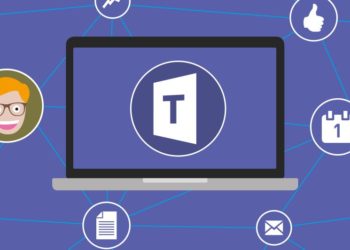Die Anzeige des Datums und der aktuellen Uhrzeit ist natürlich eine praktische, wenn auch in der heutigen Zeit selbstverständliche Funktion eines Betriebssystems. Ein kurzer Blick in die rechte untere Ecke des Anzeigebildschirms ermöglicht es, diese beiden Informationen zu vernehmen. In der Regel ändert sich die Uhrzeit automatisch, wenn sich Änderungen durch die Sommer- bzw. Winterzeitumstellung ergeben. Es ist jedoch jederzeit möglich, die Uhrzeit bei Windows 11 ändern zu können, falls dieser Wunsch vorhanden ist.
Auch das Abändern des Datums ist unter dem Microsoft Betriebssystem Windows 11 im Handumdrehen möglich. Nun stellt sich jedoch die Frage, warum das Datum und Uhrzeit bei Windows 11 ändern, wenn dies doch in der Regel automatisch geschieht? Hierfür kann es unterschiedliche Gründe geben. Die Mitnahme des Endgerätes ins Ausland, etwa aufgrund eines Urlaubs, kann in eine andere Zeitzone und durch die zeitliche Verschiebung auch an den Tag eines anderen Datums führen, sodass eine Anpassung dieser Daten auf dem Endgerät sinnvoll erscheint.
Wie kann man Datum und Uhrzeit bei Windows 11 ändern?
Ihr verfolgt die Absicht, das Datum bei Windows 11 ändern zu wollen oder mögt das gleiche Vorhaben bei der Uhrzeit in die Realität umsetzen? Kein Problem, denn dieses Ziel ist in der Tat mit wenigen Schritte erreichbar. Wir erklären Euch in dieser Anleitung, wie Ihr Schritt für Schritt zum Erfolg gelangt und das Datum, aber auch die Uhrzeit auf Windows 11 ändern könnt. Haltet einfach die nachfolgenden Schritte ein und schon habt Ihr Euer Vorhaben umgesetzt:
- Klick mit der rechten Maustaste auf die Anzeige des Datums + Uhrzeit
- Auswahl des Menüpunktes “Datum und Uhrzeit anpassen” oder alternativ über die Einstellungen auf “Zeit und Sprachen”
- Bei der Anzeige der aktuellen Formate auf “Formate ändern” klicken
- Gewünschte Änderungen beim Datum und/oder der Uhrzeit vornehmen und bestätigen
- Jetzt sollten die neuen Informationen angezeigt werden
Mit Menschen in anderen Zeitzonen arbeiten: Datum und Uhrzeit bei Windows 11 ändern
Die Zeit und das Datum auf Windows 11 ändern kann zum Beispiel dann sinnvoll sein, wenn man mit Menschen in anderen Zeitzonen kommuniziert und sicherheitshalber deren Zeitinformationen angezeigt bekommen möchte, um sie nicht aus Versehen zu einer delikaten Uhrzeit zu kontaktieren, wie etwa mitten in der Nacht. Durch das Umstellen der entsprechenden Informationen kann dies effektiv vermieden werden, da man einen besseren Überblick erhält.
Fazit: Ist es schwer, Datum und Uhrzeit bei Windows 11 ändern zu wollen?
Keineswegs, denn dieses Vorhaben stellt kein Hexenwerk dar. Die Anpassung dieser beiden Anzeigen dauert lediglich wenige Sekunden und ist daher schnell durchführbar, ohne dabei einen großen Zeitrahmen einplanen zu müssen. Generelle Zeitumstellungen etwa durch den Wechsel von Sommer- und Winterzeit werden jedoch von alleine vorgenommen, insofern Ihr diese Funktion nicht in den Einstellungen deaktiviert habt.